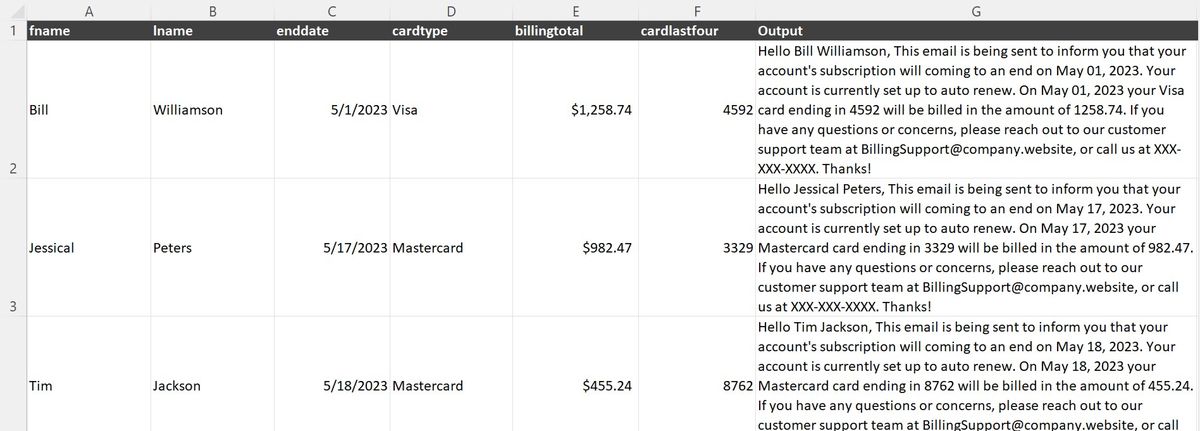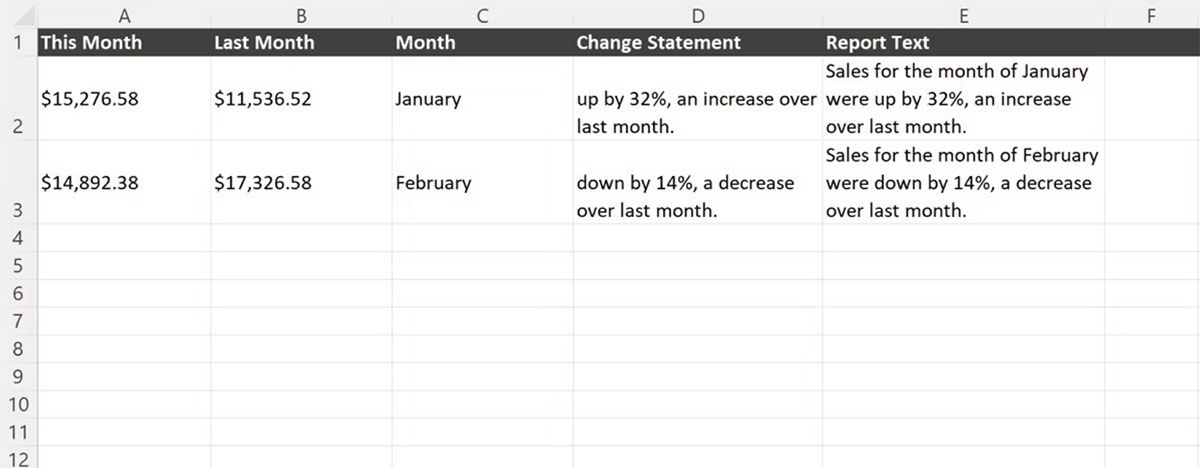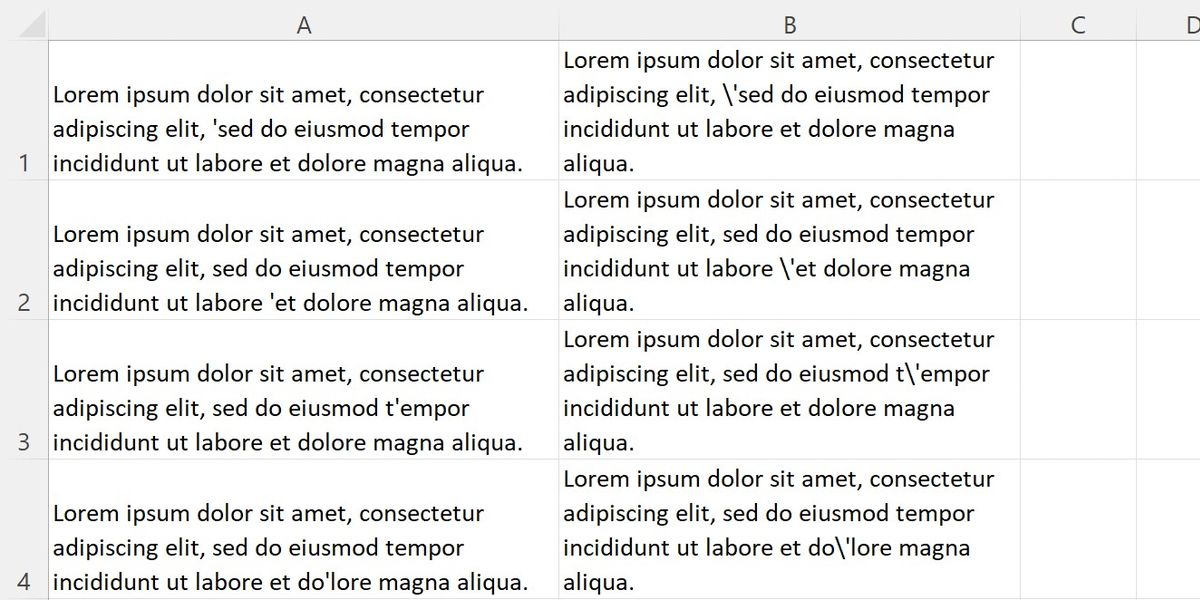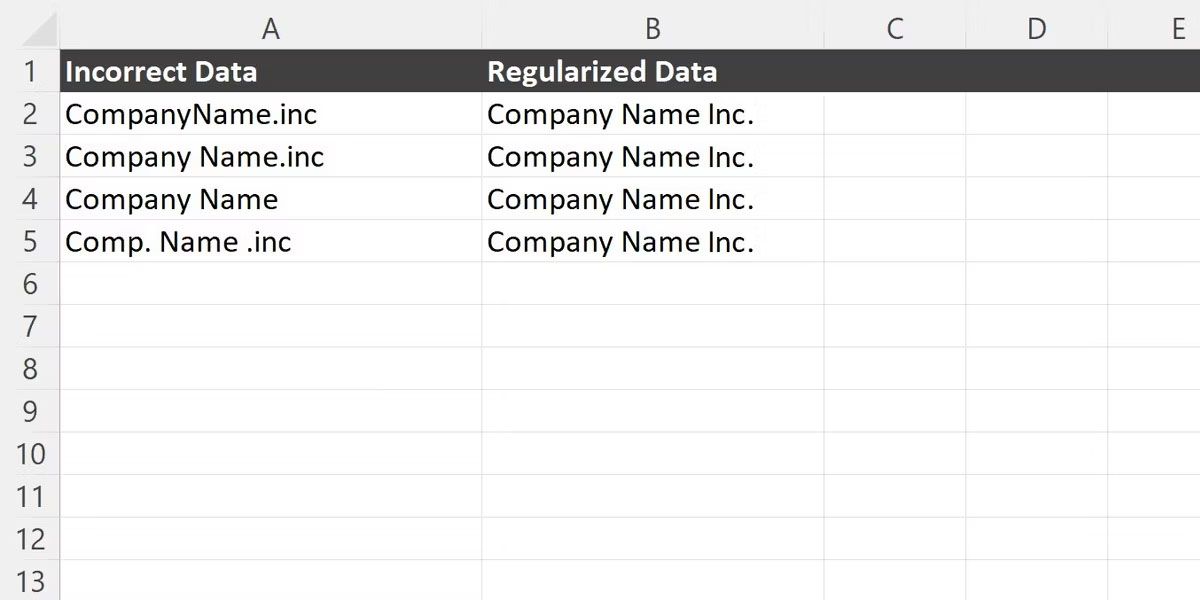4 Penggunaan Fungsi SUBSTITUTE Excel yang Diremehkan

Table of content:
- 1. Membuat Komunikasi Formulir Dengan Fungsi SUBSTITUTE Excel
- 2. Menggunakan Fungsi SUBSTITUTE Excel untuk Menghasilkan Laporan
- 3. Membersihkan Data Excel untuk Penyimpanan Menggunakan Fungsi SUBSTITUTE Excel
- 4. Memastikan Pemformatan Data Yang Benar Dengan Fungsi SUBSTITUTE Excel
- Fungsi PENGGANTI Excel: Sederhana Namun Fungsional
Saat memproses data dalam jumlah besar, hanya sedikit fungsi Excel yang serbaguna seperti fungsi SUBSTITUTE. Sayangnya, secara tragis sering diabaikan demi solusi yang jauh lebih rumit untuk masalah yang seringkali sederhana.
Fungsi SUBSTITUTE adalah cara cepat dan bersih untuk membersihkan data, menambahkan detail ke laporan, dan membuat komunikasi formulir sederhana. Menguasai fungsi ini dan memahami penggunaannya menjadikannya alat yang tak tergantikan dan mudah digunakan untuk menganalisis kumpulan data besar.
1. Membuat Komunikasi Formulir Dengan Fungsi SUBSTITUTE Excel
Fungsi SUBSTITUTE Excel memudahkan untuk menukar penanda yang telah ditentukan sebelumnya dengan cepat dan mudah pada potongan teks yang telah diformat sebelumnya. Hal ini memungkinkan pengguna untuk membuat komunikasi formulir dengan mudah, menukar informasi yang berubah dengan setiap iterasi.
Anda dapat menempatkan template ke dalam sel di spreadsheet, lalu memasukkan daftar penerima di spreadsheet lain. Selanjutnya, rangkai fungsi SUBSTITUTE pada sel lain untuk menambahkan detail untuk setiap penerima.
Perhatikan bahwa Anda dapat menumpuk lebih dari satu SUBSTITUTE di dalam satu sama lain:
=SUBSTITUTE(SUBSTITUTE(SUBSTITUTE(SUBSTITUTE(SUBSTITUTE(SUBSTITUTE(Template!$A$1, "{ cardlastfour }", F2), "{ billingtotal }", E2), "{ cardtype }", D2), "{ enddate }", TEXT(C2, "mmm dd, yyyy")), "{ lname }", B2), "{ fname }", A2) Jika Anda memiliki terlalu banyak bidang yang diubah, Anda dapat membagi seluruh surat menjadi paragraf dan mengubahnya satu per satu. Di sel terakhir baris, gabungkan semua paragraf ini menjadi satu huruf.
Email yang dihasilkan secara otomatis adalah cara yang fantastis untuk menjangkau daftar pelanggan dengan cepat dan mudah, membuat korespondensi pemasaran yang dipersonalisasi, atau membuat surat pengantar yang disesuaikan.
Anda dapat memecah pesan yang lebih panjang menjadi beberapa paragraf atau kalimat tunggal untuk menghindari rumus PENGGANTI yang terlalu rumit. Anda bahkan dapat menggunakan persyaratan untuk penyesuaian tambahan, seperti menukar daftar keahlian yang berbeda pada surat lamaran berdasarkan jenis pekerjaan yang Anda lamar.
2. Menggunakan Fungsi SUBSTITUTE Excel untuk Menghasilkan Laporan
Fungsi SUBSTITUTE tidak hanya berguna untuk memasukkan informasi dasar ke dalam bidang yang telah diformat sebelumnya, tetapi juga dapat menyuntikkan perhitungan rumit ke dalam laporan yang telah dibuat sebelumnya. Menginjeksi perhitungan memungkinkan Anda menggunakan Excel untuk membuat dasbor yang memberikan informasi visual dan memberikan pengamatan yang disesuaikan berdasarkan data.
Menggabungkan SUBSTITUTE untuk membuat blok teks dan persyaratan sebelumnya seperti fungsi IF memungkinkan Anda membuat laporan yang lebih mendetail.
Dalam contoh di atas, Anda dapat melihat bahwa dua paragraf terpisah sedang dibuat menggunakan beberapa informasi dari laporan. Fungsi kondisional kemudian dapat menentukan paragraf mana yang sesuai untuk ditampilkan kepada pembaca laporan.
Paragraf pertama dibuat menggunakan rumus ini:
=IF(A2>B2, SUBSTITUTE(Templates!$A$3, "{ growthpercent }", (ROUND(B2 / A2, 2) * 100) - 100 & "%"), SUBSTITUTE(Templates!$A$4, "{ decreasepercent }", 100 - (ROUND(A2 / B2, 2)) * 100 & "%")) Memasangkan beberapa fungsi SUBSTITUTE yang dirantai dengan persyaratan dapat membantu Anda merancang dasbor dan laporan yang lebih berwawasan. Penghitungan bahkan dapat dilakukan secara langsung dalam fungsi SUBSTITUTE untuk memastikan Anda hanya menyajikan informasi yang paling relevan kepada pembaca Anda.
3. Membersihkan Data Excel untuk Penyimpanan Menggunakan Fungsi SUBSTITUTE Excel
Dalam hal penyimpanan data jangka panjang, beberapa pertimbangan sama pentingnya dengan sanitasi. Menjaga agar data sampah tidak mencemari atau merusak kumpulan data sangat penting untuk mencegah kesalahan di masa mendatang yang tidak dapat Anda pahami.
Ini bisa berarti apa saja, mulai dari menghapus karakter ilegal dari kumpulan data hingga memastikan kata kunci yang dicadangkan diperlakukan sebagai teks, bukan perintah. Apa pun yang perlu Anda lakukan untuk menjaga keamanan database Anda dari ancaman seperti injeksi SQL dan data Anda dapat digunakan, fungsi SUBSTITUTE Excel dapat membantu.
Misalnya, kita dapat menyiapkan daftar respons pengguna terhadap survei untuk dimasukkan ke dalam database SQL. Data yang tidak divalidasi dapat berisi berbagai karakter ilegal yang dapat menyebabkan masalah lebih lanjut jika tidak dihapus:
=SUBSTITUTE(A2:A4, "'", '\'") Fungsi di atas merupakan langkah sederhana namun perlu dalam menyiapkan data untuk penyimpanan. Fungsi ini memeriksa setiap respons di kolom B untuk satu kutipan. Jika ada, karakter memiliki garis miring terbalik yang ditambahkan sebelumnya. Menambahkan garis miring terbalik membantu memastikan bahwa karakter yang dicadangkan tidak akan mengganggu kueri yang digunakan untuk memasukkan data ke dalam DB.
Jika karakter atau string yang Anda cari perlu dihapus seluruhnya, fungsi SUBSTITUTE masih berguna:
=SUBSTITUTE(B2:B20, "$", "") Menggunakan string kosong untuk argumen ketiga akan menghapus seluruh karakter yang ditentukan dari sel. Dengan fungsi SUBSTITUTE, Anda dapat menghapus teks tertentu untuk menghapus karakter yang berpotensi berbahaya dari data Anda sepenuhnya.
4. Memastikan Pemformatan Data Yang Benar Dengan Fungsi SUBSTITUTE Excel
Salah satu masalah potensial saat mengumpulkan data adalah kemungkinan menerima informasi yang salah. Saat pengguna memasukkan informasi dalam formulir tanggapan bebas, hal itu dapat menyebabkan informasi pelaporan yang salah. Data yang tidak akurat bisa sesederhana salah eja biasa atau serumit persamaan dengan format yang salah.
Fungsi SUBSTITUTE Excel adalah cara sempurna untuk mencegah kesalahan sederhana yang menyebabkan pelaporan data yang salah. Saat menganalisis hasil yang dihasilkan oleh sumber tertentu, menghilangkan ketidakakuratan yang diketahui dapat membantu memberikan hasil yang lebih akurat:
=SUBSTITUTE(A2, "CompanyName Inc.", "Company Name Inc.") Contoh di atas menunjukkan bagaimana fungsi SUBSTITUTE dapat menghapus salah ketik sederhana dari daftar ulasan produk. Mengganti salah eja umum dapat memastikan bahwa penyebutan merek atau perusahaan tidak diabaikan saat memeriksa data di kemudian hari.
Menggunakan fungsi SUBSTITUTE untuk mengganti potensi kesalahan yang diketahui dengan informasi yang benar dapat menemukan masalah dalam kumpulan data Anda sebelum menjadi masalah, membantu Anda menghindari kesalahan jika Anda ingin menggunakan spreadsheet untuk pembuatan profil data di masa mendatang.
Fungsi PENGGANTI Excel: Sederhana Namun Fungsional
Meskipun fungsi SUBSTITUTE mungkin relatif sederhana, ini adalah rumus yang sangat berguna. Mengganti teks dalam blok yang telah diformat sebelumnya, membantu menghasilkan laporan, membersihkan data, dan menghapus potensi info masalah dari kumpulan data hanya menggores permukaan.
Menggunakan perhitungan dalam SUBSTITUTE dan memasangkannya dengan rumus bersyarat membantu memperluas kemampuannya. Itu dapat memperluas dasbor dan laporan dari menyajikan data visual hingga menyediakan analisis kompleks yang dihasilkan secara otomatis.
Menggabungkan fungsi ini dengan formula dan teknik lain dapat membuat dasbor menyaingi alat database khusus. Jadi, mengetahui dan memahami fungsi SUBSTITUTE Excel sangat penting jika Anda seorang analis data, insinyur, atau bekerja dengan kumpulan data besar.